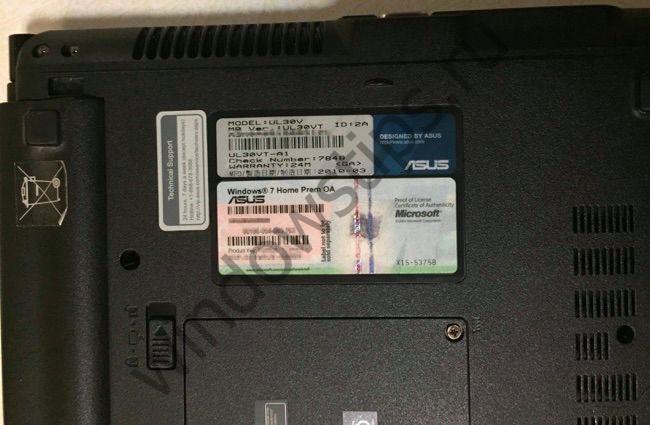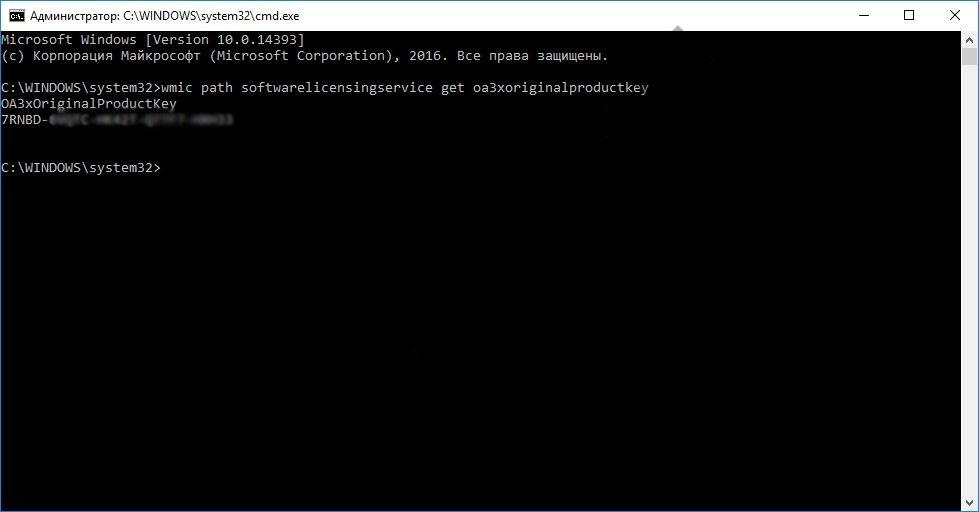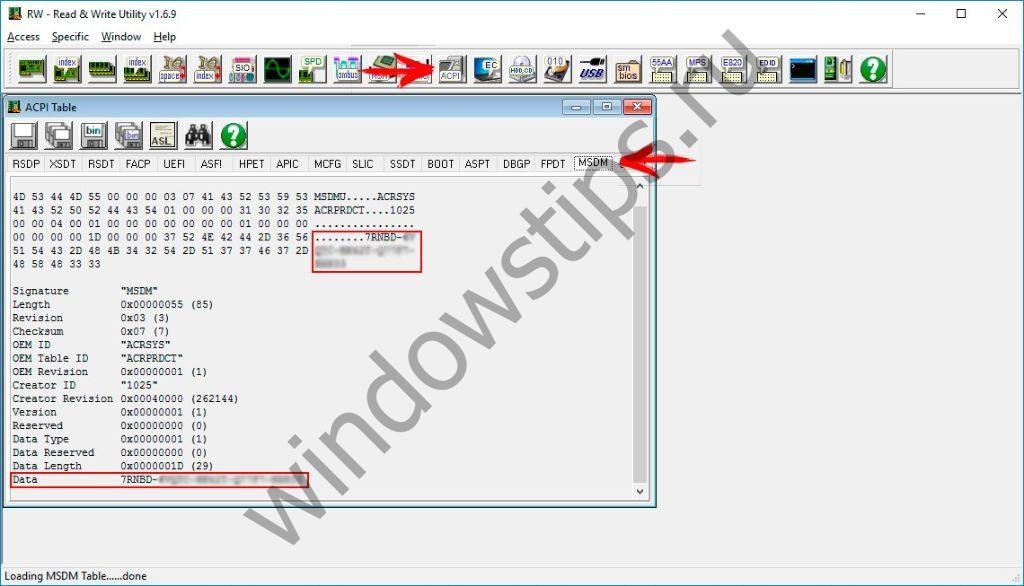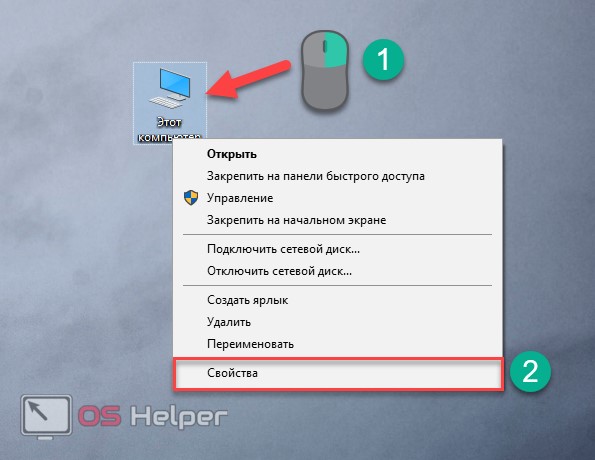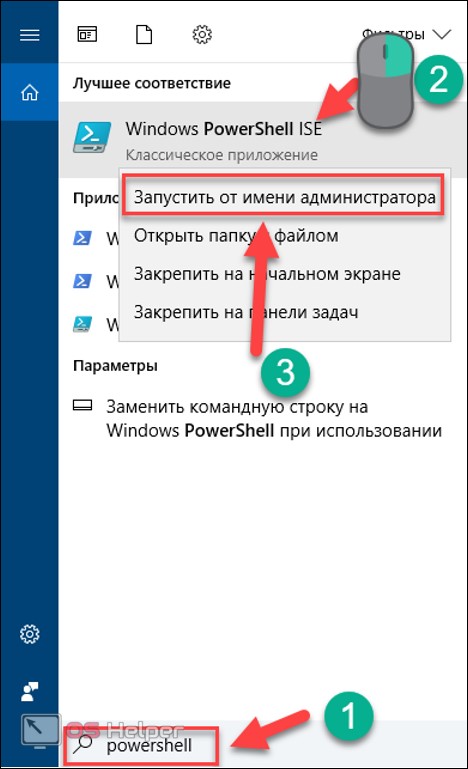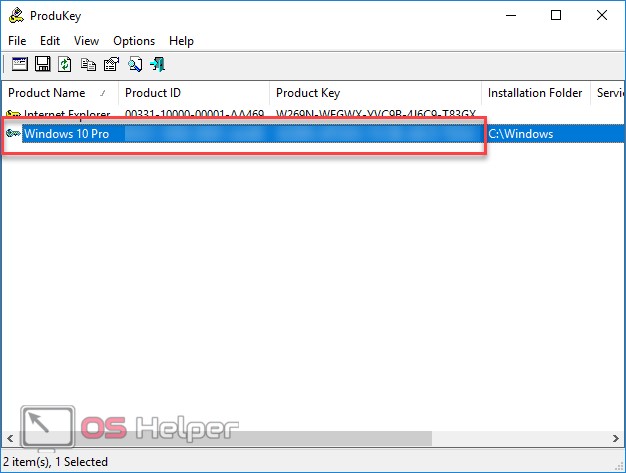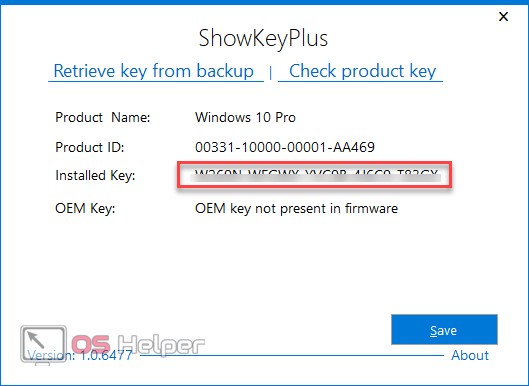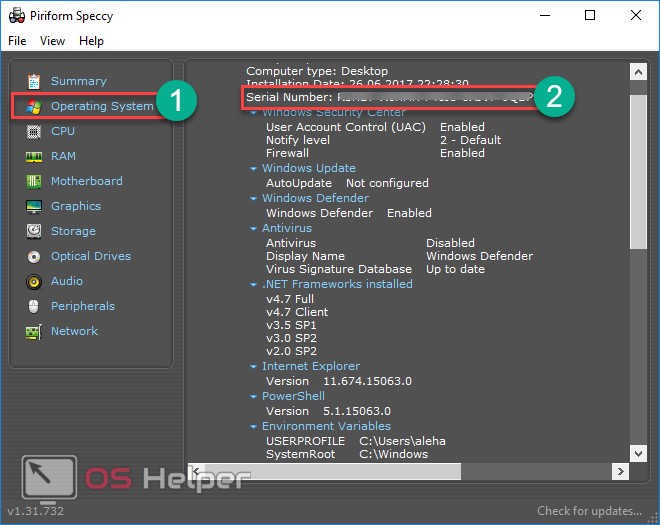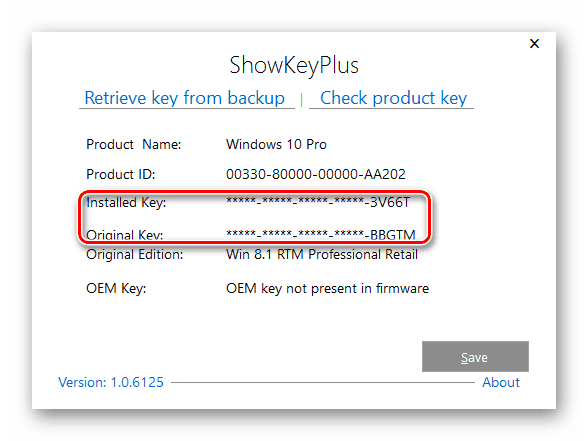Sayt bo'limlari
Muharrir tanlovi:
- Internet tezligini tekshirish: usullarning umumiy ko'rinishi. Provayderingizdan haqiqiy Internet tezligini qanday aniqlash mumkin
- Windows ro'yxatga olish kitobi muharririni ochishning uchta usuli Qidiruv yordamida ro'yxatga olish kitobini ochish
- Qattiq diskni qanday qismlarga bo'lish kerak
- Biz qattiq diskni bo'limlarga ajratamiz
- Kompyuter yoqilganda signal beradi
- Windows-da fayl kengaytmalarini to'g'ri o'zgartirish Arxiv kengaytmasini qanday o'zgartirish mumkin
- YouTube YouTube-da reklamalarni reklamasiz bloklash
- TeamViewer - kompyuterni masofadan boshqarish Boshqa kompyuter bilan bog'lanish uchun dasturni yuklab oling
- Windows-da kompyuteringizning xususiyatlarini qanday aniqlash mumkin: tizim usullari va maxsus dasturlar
- Biz turli xil qurilmalarda brauzerlarni yangilaymiz: kompyuter, planshet, smartfon Yangilangan brauzerni qayerda va qanday qilib o'rnating
Reklama
| Windows kaliti qayerda joylashgan? Windows yoki Office mahsulot kalitini qanday topish mumkin |
|
Ushbu maqolada keyingi faollashtirish uchun Windows mahsulot kalitini aniqlashning asosiy usullari tasvirlangan. Tizimni faollashtirish, agar siz qora ish stoli fonini, asosiy ilovalar tepasida moybo'yoqni ko'rishni xohlamasangiz, shaxsiylashtirishning yo'qligi yoki undan ham yomoni, tizim har soatda qayta ishga tushadi. Asosan, ikkita usul tavsiflanadi: stiker orqali identifikatsiya qilish va "qattiq simli" mahsulot kalitini identifikatsiya qilish. Kalit stikerAgar siz qurilmani oldindan o'rnatilgan holda sotib olgan bo'lsangiz o'rnatilgan Windows 7 (yoki 8 yoki 10-versiya uchun tizim bloki), keyin ko'p variantlarda mahsulot kaliti OS versiyasini tavsiflovchi stikerda ko'rsatiladi. Noutbuklar va all-in-one shaxsiy kompyuterlar ko'pincha o'rnatilgan mahsulot kalitiga ega. Qurilmaning shakl faktoriga va ishlab chiqaruvchiga qarab, stikerlar turli joylarga qo'llaniladi. Ular yon yoki yuqori devorlarda bo'lishi mumkin tizim birligi, all-in-one-ning orqa tomoni, noutbukning orqa tomonida (shuningdek, batareya ostida). Kalitsiz stiker
Windows-ning oldindan o'rnatilgan (OEM) qurilmalarida mahsulot kaliti qurilma BIOS-ning SLIC (Dasturiy ta'minot litsenziyalash tavsifi jadvali) bo'lishi mumkinligini ko'rsatadigan stiker bo'lishi mumkin. Ushbu usuldan foydalanish asosan Windows 8 versiyasidan boshlangan, shuning uchun "etti" va undan past versiyalarda SLIC jadvalidan foydalanish mumkin bo'lmaydi. SLIC jadvalidan kalitni aniqlashning bir necha yo'li mavjud:
Buyruqlar satri oynasini oching Administrator cmd nomidan va buyruqni kiriting: wmic yo'li dasturiy ta'minot litsenziyasi xizmati oa3xoriginalproductkeyni oling
Windows 7 tizimidan ushbu buyruq yordamida Windows 8, 8.1 yoki 10 uchun kalitni aniqlashning iloji yo'q, ammo tizim SLIC jadvallarini o'qish uchun maxsus dasturiy ta'minot, masalan, RWEverything sizga yordam berishi mumkin. Boshlash uchun yuklab oling bepul yordam dasturi RWEverything rasmiy veb-saytidan. Siz o'rnatuvchini ham, yordamchi dasturning portativ versiyasini ham yuklab olishingiz mumkin. Ilovani ishga tushiring va ACPI Table tugmasini bosing, so'ngra ochilgan oynada MSDM yorlig'iga o'ting. Kerakli ma'lumotlar XXXXXX-XXXXX-XXXXX-XXXXX-XXXXX ma'lumotlar qatorida bo'ladi.
Tizim faollashtirilgan kalitBa'zida stiker eskirgan, shikastlangan yoki ifloslangan bo'lib, mahsulot kalitini to'liq o'qishni qiyinlashtiradi. Agar operatsion tizim allaqachon faollashtirilgan bo'lsa, operatsion tizimni faollashtirish uchun foydalanilgan mahsulot kalitini bilish hali ham mumkin. ProduKey kabi yordamchi dasturlardan foydalanishingiz mumkin.
Skript orqaliO'rnatilgan tizim vositalaridan foydalanib, tizimni faollashtirish kalitini ham bilib olishingiz mumkin. Buning uchun siz VBS skriptini yaratishingiz kerak bo'ladi. Bloknotni oching va quyidagi matnni nusxalash va *vbs formatida saqlang. Sozlang WshShell = CreateObject("WScript.Shell") regKey = "HKLM\SOFTWARE\Microsoft\Windows NT\CurrentVersion\" DigitalProductId = WshShell.RegRead(regKey & "DigitalProductId") Win8ProductName = "Windows mahsulot nomi: ".Reg ReshShell (regKey & "Mahsulot nomi") & vbNewLine Win8ProductID = "Windows mahsulot identifikatori: " & WshShell.RegRead(regKey & "ProductID") & vbNewLine Win8ProductKey = ConvertToKey(DigitalProductId) strProductKey ="Windows Kaliti: " & Win8ProductID & Win8ProductID = Win8ProductID Win8 & strProductKey MsgBox(Win8ProductKey) MsgBox(Win8ProductID) Funksiyasi ConvertToKey(regKey) Const KeyOffset = 52 isWin8 = (regKey(66) \ 6) va 1 regKey(66) = (regKey(66) Va (28) va (2) ) * 4) j = 24 belgilar = "BCDFGHJKMPQRTVWXY2346789" Do Cur = 0 y = 14 Do Cur = Cur * 256 Cur = regKey(y + KeyOffset) + Cur regKey(y + KeyOffset) = (Cur \ Cur) Mod 24 y = y -1 Loop while y >= 0 j = j -1 winKeyOutput = Mid(Chars, Cur + 1, 1) & winKeyOutput Last = Cur Loop while j >= 0 If (isWin8 = 1) Keyin keypart1 = Mid(winKeyOutput, 2, Last) insert = "N" winKeyOutput = Replace(winKeyOutput, keypart1, keypart1 & insert, 2, 1, 0) Agar oxirgi = 0 bo'lsa, winKeyOutput = insert & winKeyOutput End Agar a = Mid(winKeyOutput, 1) , 5) b = Mid(winKeyOutput, 6, 5) c = Mid(winKeyOutput, 11, 5) d = Mid(winKeyOutput, 16, 5) e = Mid(winKeyOutput, 21, 5) ConvertToKey = a & "-" & b & "-" & c & "-" & d & "-" & e End funktsiyasi Yugurish bu fayl va ochilgan oynada ko'rsatiladi. Windows 10 operatsion tizimining har bir litsenziyalangan nusxasi faollashtirishni ko'rsatadigan noyob kalitga ega o'rnatilgan versiya. Kalit inglizcha harflar va raqamlarni o'z ichiga olgan 25 ta belgidan iborat. Ushbu kodsiz va uni tizimga kiritmasdan, OS o'rnatilgan kundan boshlab 30 kun ichida mavjud bo'ladi. Shundan so'ng, kompyuter sizni faollashtirish zarurligini eslatadi va bir muncha vaqt o'tgach, u butunlay yuklashni to'xtatadi. Quyida Windows 10 mahsulot kalitini qanday topish mumkinligi, qanday turdagi kalitlar mavjudligi va ular nima uchun kerakligini o'qishingiz mumkin. Operatsion tizim seriya raqamlarining ikki turi mavjud:
Ikki turdagi seriya raqamlari o'rtasidagi farq tufayli ba'zida chalkashliklar paydo bo'lishi mumkin. Misol uchun, agar siz OSning oldindan o'rnatilgan nusxasini o'chirib tashlasangiz va keyin o'z versiyangizni o'rnatsangiz, OEM va Mahsulot kalitlari mos kelmaydi. Nega sizga kalit kerak?"O'nlik" chiqarilishidan oldin, Microsoft ishlab chiquvchilari noyob kodni aniqlash uchun oddiyroq usuldan foydalanganlar. Operatsion tizimning oldindan o'rnatilgan versiyasi uchun seriya raqami har doim noutbuk yoki kompyuter korpusining orqa tomonidagi stikerda joylashgan. Windows 10 ning paydo bo'lishi va raqamli versiyalarning tarqalishi bilan bu g'oyadan voz kechishga qaror qilindi. Endi "O'nlik" egalari seriya kalitini aniqlash uchun ahamiyatsiz bo'lmagan echimlardan foydalanishlari kerak. Agar siz OSning litsenziyalangan nusxasini kompyuteringizga qayta o'rnatishga qaror qilsangiz, raqam kerak bo'ladi. Pirat versiyadan foydalanganda bu operatsiya shart emas, chunki faollashtirish yordamida amalga oshiriladi maxsus dastur. Windows 10 litsenziyasini Microsoft rasmiy veb-sayti orqali ham sotib olishingiz mumkin. Windows 10 faollashtirilganligini qanday tekshirish mumkin?Tizimda kalitni qidirishdan oldin, nusxangiz faollashtirilganligini tekshiring. Buni qilish juda oson. Muammoni hal qilish uchun quyidagi amallarni bajaring:
Endi siz OS ning o'rnatilgan nusxasi faollashtirilganligini qanday tekshirishni bilasiz. Endi siz Windows 10 uchun litsenziya kalitini qidirishni boshlashingiz mumkin. Windows 10 kalitimni qayerdan topsam bo'ladi?Siz faollashtirish kalitini topishingiz mumkin standart vositalar OS va uchinchi tomon dasturlari. Keling, barcha usullarni batafsil ko'rib chiqaylik:
Skriptlar orqali kalitni topishIN bu usul Visual Basic skripti yordamida litsenziya kalitini topish muhokama qilinadi. U oddiy buyruq satridan farq qiladi, chunki skript natijasi alohida oynada ingl. Skriptni dan yuklab olishingiz mumkin. Yuklab olishda qiyinchiliklarga duch kelsangiz, tashvishlanmang - bunday skriptni o'zingiz yaratishingiz mumkin. Avval siz bloknotda quyidagi hujjatni yaratishingiz kerak, keyin faylni kompyuteringizning istalgan joyiga .vbs rezolyutsiyasida istalgan nom bilan saqlang. Ingliz tili. Kengaytmani o'zgartirish uchun avval saqlashingiz kerak Matnli hujjat ni bosing va keyin nomini oʻzgartirish funksiyasidan foydalanib piksellar sonini oʻzgartiring. Keyinchalik, faylni ishga tushirishingiz kerak oddiy bosish bilan unga. Skrinshotda ko'rsatilganidek, tizim OEM kalitini ish stolida alohida oynada ko'rsatishi kerak. OK tugmasini bosing va siz ko'proq narsani ko'rasiz batafsil ma'lumot operatsion tizimning o'rnatilgan versiyasi haqida:
PowerShellO'rnatilgan funksiyadan foydalangan holda kalitni olishning ikkinchi usuli - bu faqat Windows 10 (x64) da mavjud bo'lgan PowerShell buyruq qatoridan foydalanish. Uning yordami bilan siz mahsulot kaliti, ya'ni joriy OS versiya raqami haqida ma'lumot olasiz.
O'rnatilgan kalit qatori operatsion tizimingizning 25 xonali kodini ko'rsatadi. Siz uni alohida matn fayliga saqlashingiz mumkin. Endi qayerda tekshirish kerakligini aniqlaylik ishlab chiqarish raqami OTning OEM versiyasiga. Biz kalitni UEFI-dan chiqaramizUshbu usul OEM kalitini topishga imkon beradi.
Buyruqning satrida kombinatsiyani kiriting va Enter tugmasini bosing.
Xuddi shu harakat PowerShell orqali amalga oshirilishi mumkin. Yuqorida tavsiflangan usul yordamida PowerShell-ni qayta oching va buyruqni kiriting ( Get-WmiObject -so'rov "SoftwareLicensingService dan * ni tanlang").
Endi siz o'rnatilgan operatsion tizim vositalaridan foydalangan holda litsenziyangizni qanday tekshirishni bilasiz. Keling, uchinchi tomon vositalariga o'tamiz. Dasturni o'rnatish uchun havolaga o'ting. Ilova o'rnatmasdan, yuklab olingandan so'ng darhol boshlanadi. O'rnatilgan dasturiy ta'minotning seriya raqamlari haqidagi ma'lumotlar ProduKey asosiy oynasida paydo bo'ladi:
Havola orqali dasturni bepul yuklab oling. Ishga tushirilgandan so'ng, siz darhol bitta ekranda Mahsulot va OEM haqidagi ma'lumotlarni o'qishingiz mumkin bo'ladi:
Boshqa ilovalarAgar siz nafaqat OS litsenziyasi, balki butun shaxsiy kompyuter haqida ma'lumot olishni istasangiz, quyidagi dasturlardan birini ishlatishingiz mumkin:
Ushbu turkumdagi dasturiy ta'minot sizga hamma narsani o'rganish imkonini beradi dasturiy ta'minot va kompyuteringizda o'rnatilgan apparat. Ma'lumotlar seriya raqamlarini ham o'z ichiga oladi. Ularni topish unchalik qiyin emas. Masalan, dasturni olaylik. Asosiy ekranda tugmani bosing IshlayotganTizim(1). Dasturning o'ng tomonida siz ko'rasiz SerialRaqam(2). Xuddi shunday, siz seriya raqamini yuqorida sanab o'tilgan boshqa dasturlar orqali topishingiz mumkin.
xulosalarO'rnatilgan operatsion tizimning mahsulot kalitini yoki OEM kalitini topishning ko'plab usullari mavjud. Maqolada foydalanuvchi mustaqil ravishda usulni tanlash orqali foydalanishi uchun hamma narsa tasvirlangan. Agar usul sizga mos kelmasa yoki uni amalga oshirish tartibini tushunmasangiz, boshqasiga o'ting! Eng oson yo'li - ProduKey va boshqalar kabi avtomatlashtirilgan dasturlardan foydalanish. Ko'proq tajribali foydalanuvchilar osongina skriptlar bilan engish va buyruq qatori(PowerShell). Video ko'rsatma
Saytimizdagi barchaga salom. Aksariyat foydalanuvchilarning kompyuterlari va noutbuklarida operatsion tizim o'rnatilgan. Windows tizimi. Versiya ma'lum bir shaxsning afzalliklariga bog'liq bo'lishi mumkin. Kimdir zamon bilan hamnafas bo'ladi - o'rnatadi (yangilanadi) oxirgi versiya, boshqalar esa avvalgi versiyalardan biri bilan ishlashda qulayroqdir. Ammo hech birimiz noqulay vaziyatlardan himoyalanmaymiz, shundan keyin yagona yo'l tizimni qayta tiklash va ishga tushirish Windows-ni qayta o'rnatish. Bu favqulodda vaziyat bo'lishi mumkin, qurilma virus bilan zararlangan bo'lishi mumkin, shundan keyin oddiy buyruqlarni ham bajarish mumkin bo'lmaydi. Ammo tizimni qayta o'rnatish uchun biz o'zimizni bilishimiz kerak litsenziya kaliti. Agar siz do'konda Windows o'rnatilgan kompyuter (noutbuk) sotib olgan bo'lsangiz, sizga faollashtirish kaliti berilishi kerak edi. Yoki uni o'zingiz rasmiy veb-saytda yoki arzon narxlarda sotib oldingiz. Bunday hollarda siz kodni bilib olasiz windows faollashtirish. Agar siz ushbu ma'lumotlarni yo'qotsangiz nima qilish kerak? Windows 10 faollashtirish kalitini qanday topish mumkin? Mavjud turli yo'llar bilan Buning uchun. Keling, ulardan birini ko'rib chiqaylik. Bu oson va sodda. ShowKeyPlus yordamida Windows 10 kalitini topingTizimimizning qaysi kodidan foydalanishimizni bilish uchun bepul dastur ShowKeyPlus. O'rnatishni talab qilmaydi, oddiy va ishlatish uchun qulay. ShowKeyPlus-ni rasmiy veb-saytidan yuklab olishingiz mumkin https://github.com/Superfly-Inc/ShowKeyPlus/releases Unga o'ting va yuklab oling yangi versiya dasturlari. Yozish vaqtida joriy versiya 1.0.6371 "Yuklashlar" bo'limida dastur bilan arxivni yuklab oling. Uning hajmi atigi 1,5 Mb. Keyin arxivni arxiv nomi yozilgan papkaga oching va oching. Buni amalga oshirish uchun ustiga sichqonchaning o'ng tugmachasini bosing va dan kontekst menyusi kerakli elementni tanlang.
Shundan so'ng, arxiv bilan birga, bizning ShowKeyPlus dasturimiz joylashgan papka paydo bo'ladi. Endi siz arxivni xavfsiz tarzda o'tkazishingiz mumkin bulutli saqlash- yoki . Shunday qilib, dastur qattiq diskda joy egallamaydi va shu bilan birga har doim qo'lda bo'ladi. Jildga o'ting va ustiga ikki marta bosish orqali ShowKeyPlus-ni ishga tushiring
Quyidagi ma'lumotlarni o'z ichiga olgan oyna ochiladi: Mahsulot nomi- joriy windows tizimining versiyasi MahsulotID- mahsulot kodi. Biz buni "Windows faollashtirish" bo'limida tizim ma'lumotlarini ochganimizda ham ko'ramiz OʻrnatilganKalit- bu bizning litsenziya kalitimiz. Shunday qilib, tizimni qayta o'rnatishdan oldin uni qog'oz yoki bloknotga nusxalaymiz. Buni qurilmani sotib olgandan so'ng darhol qilish yaxshidir yoki Windows o'rnatish. Muvaffaqiyatsizlik yuzaga kelsa, uni olish unchalik oson bo'lmaydi. Endi kodingizni bilish windows litsenziyalari, tizimni istalgan vaqtda qayta o'rnatishingiz mumkin. Keling, shu yerda tugataman. Sizga eng yaxshi va omad tilaymiz!
Windows 10-dagi mahsulot kaliti, ushbu operatsion tizimning oldingi versiyalarida bo'lgani kabi, tizimni faollashtirish uchun ishlatiladigan harflar va raqamlardan iborat 25 xonali koddir. OSni qayta o'rnatish jarayonida foydalanuvchiga kerak bo'lishi mumkin, shuning uchun kalitni yo'qotish juda yoqimsiz hodisa. Ammo bu sodir bo'lsa, juda xafa bo'lmang, chunki siz ushbu kodni bilib olishingiz mumkin bo'lgan usullar mavjud. Windows 10 OS faollashtirish kalitini ko'rishingiz mumkin bo'lgan bir nechta dasturlar mavjud.Keling, ulardan ba'zilarini batafsil ko'rib chiqamiz. 1-usul: Speccy
3-usul: ProduKeyProduKey - bu o'rnatishni talab qilmaydigan kichik yordamchi dastur. Siz uni rasmiy veb-saytdan yuklab olishingiz, ishga tushirishingiz va ko'rishingiz kerak zarur ma'lumotlar. Boshqa dasturlardan farqli o'laroq, ProduKey faqat faollashtirish kalitlarini ko'rsatish uchun mo'ljallangan va foydalanuvchilarni keraksiz ma'lumotlar bilan ovora qilmaydi.
4-usul: PowerShellBundan tashqari, faollashtirish kalitini Windows 10 ning o'rnatilgan vositalaridan foydalanib topishingiz mumkin. Ular orasida PowerShell, tizim buyruqlar qobig'i alohida o'rin tutadi. Kerakli ma'lumotni ko'rish uchun siz maxsus skript yozishingiz va bajarishingiz kerak.
Buning uchun quyidagi harakatlar ketma-ketligini bajaring. 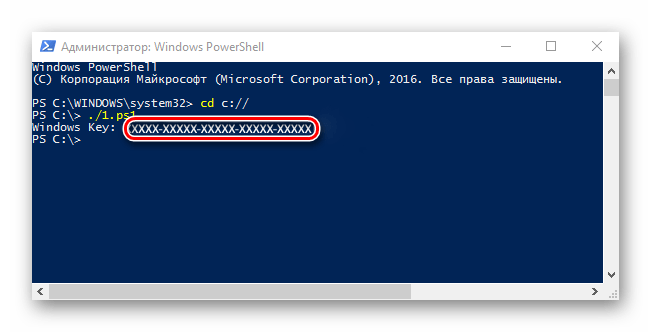 Agar skriptni ishga tushirishda siz skriptni bajarish taqiqlanganligi haqida xabar olsangiz, Set-ExecutionPolicy RemoteSigned buyrug'ini kiriting va qaroringizni kalit bilan tasdiqlang. "Y" Va Kirish. Ko'pchiligimiz, ehtimol, kerak bo'lgan vaziyatga tushib qolganmiz Windows kalitini toping. Odatda u noutbukning pastki qismida stiker ko'rinishida joylashgan, lekin u ko'pincha o'chiriladi. Yoki da DVD disklar, ulardan kamroq va kamroq. Qanday bo'lmasin, qanday vaziyatda bo'lishingizdan qat'i nazar, siz bunga qodir bo'lishingiz kerak Windows mahsulotining litsenziya kalitini toping. Dasturiy ta'minotdan foydalanishAida 64 - bu to'liq kompyuter diagnostikasi uchun yordamchi dastur. U foydalanuvchiga shaxsiy kompyuter haqida deyarli hamma narsani, shu jumladan bizni qiziqtirgan savolni ham aytib berishi mumkin. "Operatsion tizim" yorlig'ida, "Litsenziyalangan" bo'limida joylashgan. Shuningdek, yoqilgan yordam keladi KeyFinder ilovasi. Bu sizning kompyuteringizda o'rnatilgan deyarli barcha dasturlarning kalitlarini topishga yordam beradi, dasturiy ta'minotning o'zi haqida gapirmasa ham bo'ladi. operatsion tizim. KeyFinder-ni ishga tushiring va dastur nomini belgilash uchun sichqonchadan foydalaning.
Dasturiy ta'minot ro'yxati uzoq vaqt talab qilishi mumkin. Lekin menimcha, ushbu maqolada tasvirlangan mahsulotlar nafaqat yangi boshlanuvchilar uchun, balki ilg'or foydalanuvchilar uchun ham juda dolzarb bo'ladi. Faollashtirish kalitini kiritishShunday foydalanuvchilar borki, ular uchun operatsion tizimni qayta o'rnatish haqiqiy muammo hisoblanadi, chunki ular Windows 7 kalitidan qanday foydalanishni bilmaydilar.Ma'lum bo'lishicha, bu erda g'ayrioddiy narsa yo'q. Ayni damda toza o'rnatish u konfiguratsiya bosqichida qo'llanilishi kerak. Birinchidan, hisob yaratiladi, shundan so'ng mahsulot raqamingizni kiritishingizni so'ragan ekran paydo bo'ladi. U 25 ta belgidan iborat. Keyinchalik faollashtirishingiz kerak.
O'rnatilgan OS bir oy ichida faollashtirilishi kerak. "Mening kompyuterim" xususiyatlari orqali. Ma'lumotni ko'rish oynasida "Windows faollashtirish" ustuni mavjud.
|
Mashhur:
Yangi
- Windows ro'yxatga olish kitobi muharririni ochishning uchta usuli Qidiruv yordamida ro'yxatga olish kitobini ochish
- Qattiq diskni qanday qismlarga bo'lish kerak
- Biz qattiq diskni bo'limlarga ajratamiz
- Kompyuter yoqilganda signal beradi
- Windows-da fayl kengaytmalarini to'g'ri o'zgartirish Arxiv kengaytmasini qanday o'zgartirish mumkin
- YouTube YouTube-da reklamalarni reklamasiz bloklash
- TeamViewer - kompyuterni masofadan boshqarish Boshqa kompyuter bilan bog'lanish uchun dasturni yuklab oling
- Windows-da kompyuteringizning xususiyatlarini qanday aniqlash mumkin: tizim usullari va maxsus dasturlar
- Biz turli xil qurilmalarda brauzerlarni yangilaymiz: kompyuter, planshet, smartfon Yangilangan brauzerni qayerda va qanday qilib o'rnating
- Protsessor, video karta, quvvat manbai va kompyuter sovutgichini qanday moylash kerak